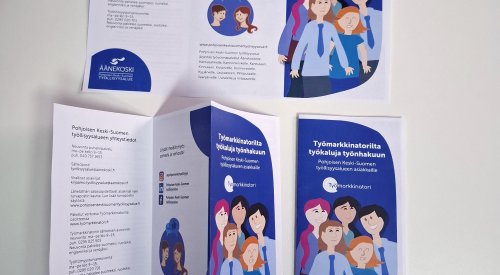Ohje Teams-tilaisuuteen liittymiseen anonyyminä tai nimimerkillä
Tietokoneella liittyminen
Varmista, että olet kirjautunut ulos mahdollisesti käytössäsi olevasta Teams-sovelluksesta ja että oletusselaimesi on Google Chrome, Microsoft Edge tai Safari.
- Liitä mahdollinen kuuloke tietokoneeseesi.
- Valitse kutsuviestin lopusta "Liity kokoukseen nyt"
- Valittavaksi tulee kaksi vaihtoehtoa, valitse "Liity verkossa" (älä lataa sovellusta tai avaa linkkiä sovelluksessa)
- Jos kokous kuitenkin avautuu suoraan Teams-sovelluksessa (eli sinulla on sovellus käytössä jo ennestään ja Teams-linkit avautuvat oletuksena sillä), älä liity kokoukseen, vaan toimi seuraavasti:
- Avaa taustalla avautunut nettiselain (Google Chrome tai Microsoft Edge) ja valitse "Jatka tällä selaimella" tai
- Jos oletusselaimesi on joku muu kuin Chrome tai Edge, klikkaa ”Käytä Teamsia Microsoft Edgellä” tai kopioi yllä oleva kokouslinkki ja liitä linkki Chrome- tai Safari-selaimen osoitekenttään.
- Anna lupa käyttää tietokoneen kameraa ja mikrofonia, jotta yhteys muodostuu.
- Kirjoita pelkkä etunimesi tai nimimerkkisi sille varattuun paikkaan ja valitse "Liity nyt".
Mobiililaitteella liittyminen
Mikäli sinulla on puhelimeesi jo asennettuna Teams-sovellus, kirjaudu ulos sovelluksesta ja seuraa alla olevia ohjeita.
- Kytke kuuloke laitteeseesi, jos haluat käyttää sitä kokouksen aikana.
- Jos sinulla ei vielä ole Teams-sovellusta, asenna maksuton Microsoft Teams sovelluskaupastasi.
- Avaa sähköpostiisi saapunut kokouskutsu ja valitse "Liity kokoukseen nyt"
- Valitse "Liity vieraana".
- Kirjoita pelkkä etunimesi tai nimimerkkisi sille varattuun paikkaan.
- Anna Teamsille lupa tallentaa ääntä ja ottaa kuvia ja videoita. Ääntä ja videoita ei tallenneta mobiililaitteeseen, vaan lupa tarvitaan, että yhteys voi käyttää mikrofonia ja kameraa.
- Kytke mikrofoni ja kamera päälle näytön alalaidassa olevista painikkeista.